Warzone Mobile recupera los populares mapas Battle Royale de Verdansk y Rebirth Island de Call of Duty, y querrás asegurarte de que estás utilizando la mejor configuración para tu dispositivo móvil. La configuración óptima siempre será subjetiva, pero aquí detallamos nuestras opciones preferidas para jugar Call of Duty: Warzone Mobile.
Estas son las configuraciones recomendadas para jugar en dispositivos Android e iOS:
Mejores configuraciones de HUD
Hay muchas opciones de personalización de HUD en Warzone Mobile y algunas de tus preferencias pueden variar según el tamaño del dispositivo en el que estás jugando, ya que hay opciones que te permiten reubicar botones, escalar el tamaño de sus íconos y modificar su visibilidad. Para mí, los botones de diseño preestablecidos estaban bien ubicados en un teléfono, pero se sentían un poco fuera de mi alcance cuando jugaba en un iPad Pro grande.
Incluso hay algunos ajustes preestablecidos que puedes probar. Los ajustes preestablecidos Clásico y Popular tienen una apariencia agradable para jugar en la pantalla táctil o en el controlador, pero desde allí puedes decidir si deseas una mayor personalización.
A partir de aquí, nos centraremos en otras configuraciones del juego más específicas.
Los mejores controles de pantalla táctil
Conjuntos de control
- Fuego manual: encendido
- Automatizaciones: Personalizadas
Como se Juega
- Recogida automática de armas: activada
- Pistola de arranque con recogida automática: activada
- Equipamiento automático de armas: activado
- Opciones de recogida automática de armas: espacios iniciales
- Activar asistencia en caso de daños: activado
- Recogida automática de botín: activada
- Manto automático: Auto
- Paracaídas: Manual
- Botones para subir escaleras: activados
- Agacharse automáticamente: activado
- Asistencia en curvas: desactivada
- Armadura de equipamiento automático: activada
Movimiento
- Comportamiento del joystick virtual: analógico
- Correr para pararse: activado
- Modo de rotación de la cámara: acelerado
- El botón ADS permite la rotación: activado
- El botón de disparo permite la rotación: activado
- El botón de retroceso permite la rotación: activado
- Salida de movimiento de montura de arma: activada
- Retraso de salida del soporte de arma: Medio
Combate
- Disparador de arma: fuego manual
- Disparo automático sobre objetos: personalizado
- Vehículos: solo enemigos
- Limitador de alcance de disparo automático: desactivado
- Comportamiento del fuego de un solo disparo: personalizado
- Escopetas: activadas
- Rifles de francotirador: desactivados
- Apuntar hacia abajo al disparar: desactivado
- Ajustar el botón de disparo de ADS al dedo: desactivado
- Comportamiento de ADS: Alternar
- Comportamiento de enfoque: alternar
- Cuerpo a cuerpo automático: desactivado
Interacciones
Asistencias
- Recarga forzada: solo Sprint
- Armadura de equipamiento forzado: desactivada
- Equipar todas las placas de armadura: activado
- Asistencia de puntería: activada
Vehículo
Giroscopio
Hay algunos jugadores de tiro con truco que han usado la configuración del giroscopio para obtener un mejor movimiento de «movimiento» al disparar, así que siéntete libre de probar esta configuración, pero probablemente querrás desactivarla.
Controlador
- Invertir aspecto vertical: desactivado
Contornos
- Perfiles de compañeros de escuadrón BR: activados
- Contornos de compañeros de equipo MP: activados
- Contornos del enemigo BR: activado
- Contornos del enemigo MP: activado
Interfaz
Combate
- Pantalla de fuego izquierda: siempre encendida
- Botones de disparo durante el disparo automático: desactivado
- Mostrar munición (WZ): separada
- Mostrar munición (MP): separada
- Visualización del marcador de impacto: activado
- Tamaño del marcador de impacto: Normal
- Transparencia del marcador de aciertos: 1,00
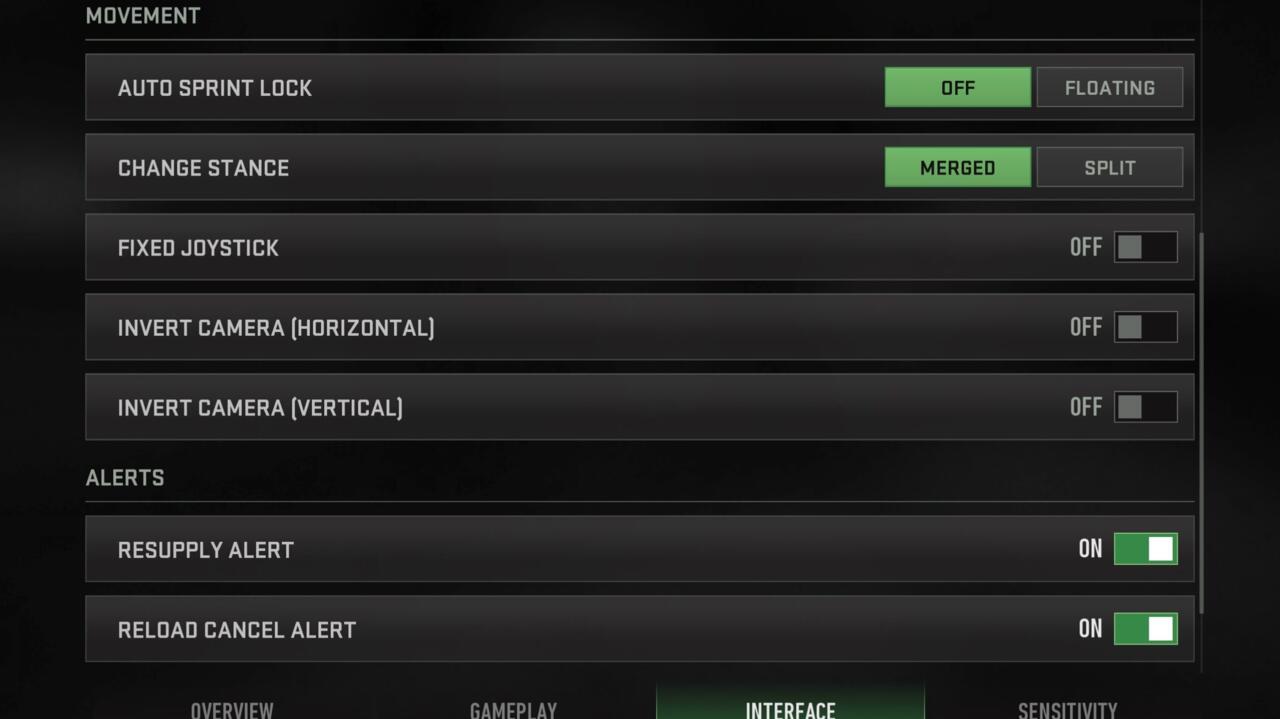
Movimiento
- Bloqueo automático de sprint: desactivado
- Cambiar postura: fusionado
- Joystick fijo: apagado
- Invertir cámara (horizontal): desactivado
- Invertir cámara (vertical): desactivado
Alertas
- Alerta de reabastecimiento: activada
- Alerta de cancelación de recarga: activada
Tutoriales
- Información sobre herramientas de tutoriales en el juego: desactivada
Sensibilidad
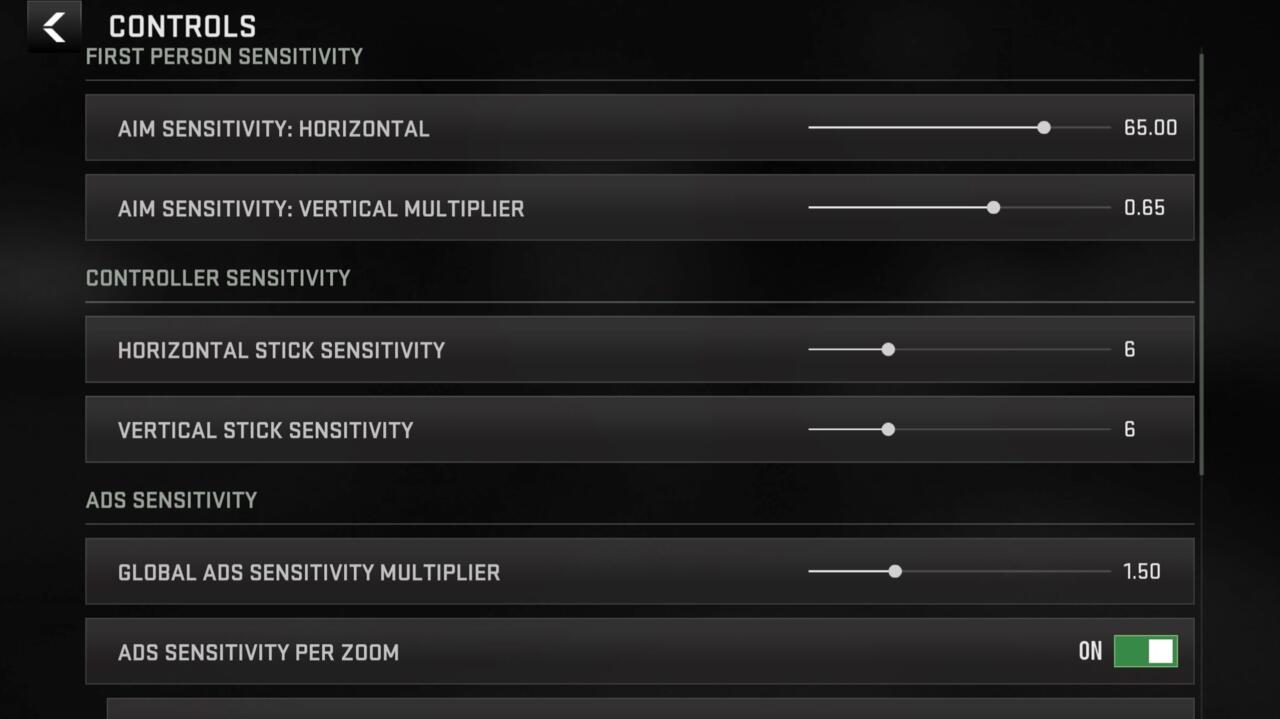
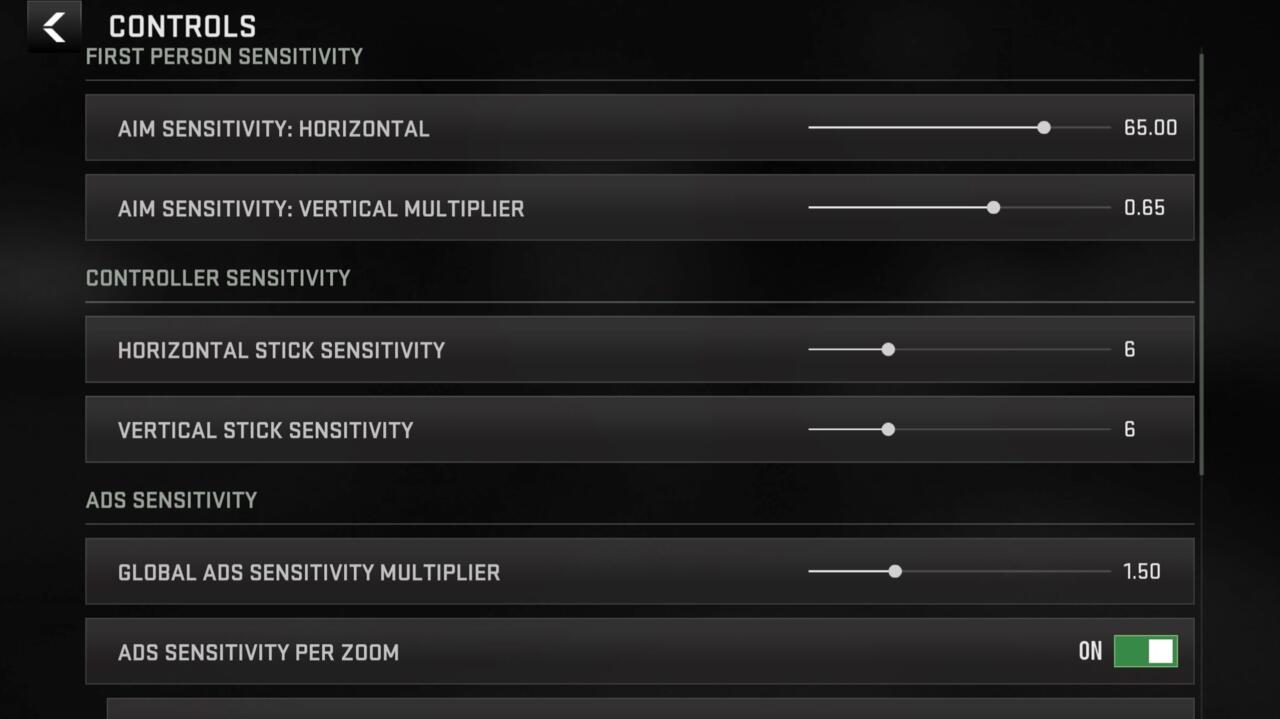
Sensibilidad en primera persona
- Sensibilidad de puntería (horizontal): 65,00
- Sensibilidad de puntería (vertical): 0,65
Sensibilidad del controlador
Sensibilidad de la palanca horizontal: 6
Sensibilidad del palo vertical: 6
La sensibilidad suele ser una preferencia personal, pero recomendaría comenzar con al menos un 6 y avanzar desde allí a medida que se sienta cómodo con el movimiento.
Sensibilidad ADS
- Multiplicador de sensibilidad global de ADS: 1,50
- Sensibilidad ADS por zoom: activado
- Multiplicador de sensibilidad ADS (zoom bajo): 1,0
- Multiplicador de sensibilidad ADS (zoom 2x-3x): 1,50
- Multiplicador de sensibilidad ADS (zoom 4x-5x): 1,00
- Multiplicador de sensibilidad ADS (zoom 6x-7x): 1,50
- Multiplicador de sensibilidad ADS (zoom 8x): 1,50
- Multiplicador de sensibilidad ADS (zoom alto): 5,00
- Tiempo de transición de sensibilidad de ADS: Gradual
La sensibilidad global de ADS para multijugador tiene por defecto 3. Creo que se siente mejor cuando se reduce la sensibilidad para el uso de la pantalla táctil. Personalmente, un 1,00 se siente mejor que un 3, pero siéntete libre de probarlo a un nivel reducido.
La mejor configuración del controlador
Siga todas las configuraciones enumeradas anteriormente para la pantalla táctil hasta llegar a la configuración final para el controlador y la sensibilidad del ADS. Probablemente descubrirás que deseas una velocidad ADS más alta para el controlador y querrás dejar la sensibilidad ADS global en el valor predeterminado de 3. Además, desactiva la sensibilidad ADS por zoom.
Puedes ajustar la configuración a mitad del partido, por lo que siempre puedes modificar la configuración de sensibilidad sobre la marcha si necesitas que algo sea más alto o más bajo.
